![Как исправить полностью отключенный Apple iPhone XR, застрявший на экране «Подключение к iTunes» [Руководство по устранению неполадок] 1 Как исправить полностью отключенный Apple iPhone XR, застрявший на экране «Подключение к iTunes» [Руководство по устранению неполадок] 1](/wp-content/uploads/2019/5/kak-ispravit-netflix-kotoryj-ne-zagruzhaetsja_1.jpeg)
Когда дело доходит до платного потокового видео в сети, Netflix становится одним из самых популярных на сегодняшний день потоковых сервисов. Он предлагает широкий выбор качественных фильмов и телепередач, документальных фильмов и других интересных видеороликов на разных устройствах с подключением к Интернету. Зарегистрированная учетная запись Netflix необходима для того, чтобы начать смотреть Netflix на вашем интеллектуальном устройстве. Самое главное, вам нужно подписаться на предпочтительный план Netflix. Если у вас возникнут проблемы с потоковой передачей видео Netflix на вашем новом iPhone XR, я выделил некоторые полезные методы для устранения неполадок и исправления ошибок, влияющих на приложение Netflix. Читайте дальше для получения дополнительной информации.
Перед устранением неполадок проверьте и убедитесь, что ваш iPhone имеет быстрое и стабильное подключение к Интернету. Медленный просмотр, отключение Wi-Fi или отсутствие подключения к Интернету обычно являются основной причиной того, почему онлайн-приложения, такие как Netflix, внезапно перестали работать так, как задумано. Чтобы проверить подключение к Интернету, откройте браузер и перейдите на разные веб-сайты. Если сайты загружаются правильно, то с интернетом все в порядке. В противном случае вам сначала нужно решить проблемы с сетью. Связанные с сетью проблемы с Netflix обычно связаны с сообщением об ошибке, которое говорит: «Есть проблема с подключением к Netflix. Пожалуйста, попробуйте позже. »Или что-то подобное. Если вы видите это сообщение об ошибке при попытке использовать Netflix на вашем iPhone XR, попробуйте сначала выполнить сброс приложения Netflix, чтобы обновить все устаревшие файлы Netflix, сохраненные на вашем устройстве iOS. Просто выполните следующие шаги для сброса приложения Netflix:
- Нажмите «Настройки» на главном экране.
- Прокрутите вниз, а затем нажмите, чтобы выбрать Netflix из списка.
- Переключите кнопку сброса в положение ON.
- Вернитесь на главный экран.
- На главном экране найдите приложение Netflix, а затем проведите вверх по приложению, чтобы завершить сеанс.
- Вернитесь на главный экран и попробуйте снова запустить Netflix.
Если Netflix по-прежнему не загружается должным образом или продолжает падать, вы можете перейти к этим методам устранения неполадок.
Первое решение: завершить все фоновые приложения.
Фоновые приложения полезны с точки зрения многозадачности, особенно для просмотра различных приложений. Хранение открытых приложений облегчает их загрузку, поскольку они уже находятся в режиме ожидания. Однако чем дольше вы держите приложения в подвешенном состоянии, тем выше вероятность их сбоя. Когда это произойдет, могут появиться неблагоприятные симптомы. Чтобы это не вызывало неправильную работу приложения Netflix, закройте все фоновые приложения на iPhone XR, выполнив следующие действия:
- На главном экране проведите пальцем вверх, а затем сделайте паузу.
- Проведите пальцем вправо или влево, чтобы перемещаться по предварительному просмотру приложений.
- Затем проведите предварительный просмотр Netflix, чтобы принудительно закрыть приложение.
- Следуйте тому же методу, чтобы очистить остальные фоновые приложения.
После очистки фоновых приложений перезагрузите iPhone (программный сброс), чтобы выгрузить поврежденный кеш из памяти телефона, а также, чтобы запустить операционную систему и начать все заново. Для начала, мягкий сброс на iPhone XR выполняется следующим образом:
- Нажмите и удерживайте кнопку Side / Power и любую из кнопок громкости одновременно в течение нескольких секунд.
- Отпустите кнопки, когда появится команда Slide to Power Off, а затем перетащите ползунок выключения питания вправо.
- Через 30 секунд снова нажмите и удерживайте кнопку питания / сбоку, пока телефон не перезагрузится.
Дождитесь, пока ваш iPhone загрузится, и восстановите подключение к Интернету через Wi-Fi. После подключения снова откройте Netflix и посмотрите, может ли он уже загружаться правильно.
Второе решение: обновить приложение Netflix.
Обновления обычно содержат исправления для устранения распространенных проблем, особенно тех, которые относятся к вредоносным программам и системным ошибкам. Разработчики приложений также запускают периодические обновления, чтобы поддерживать свои приложения оптимальными и совместимыми с текущей платформой вашего устройства. Чтобы убедиться, что вы не пропустили установку критического обновления для Netflix, выполните следующие действия, чтобы вручную проверить и установить ожидающие обновления приложений на вашем iPhone XR:
- Нажмите, чтобы открыть App Store, затем прокрутите вниз до раздела «Обновления».
- Перейдите по списку приложений с ожидающими обновлениями.
- Нажмите кнопку Обновить рядом с Netflix. При этом будут установлены ожидающие обновления для приложения.
- Или нажмите кнопку «Обновить все», чтобы установить все обновления приложения одновременно.
Установка последней версии iOS также может помочь устранить любые ошибки и вредоносные программы, которые могли вызвать ошибки в Netflix.
- Чтобы проверить новое обновление iOS по беспроводной сети, выберите «Настройки» -> «Основные» -> «Обновление программного обеспечения».
Если доступна новая версия iOS, вы увидите уведомление, содержащее подробности обновления, функции и исправления исправлений. Перед загрузкой и установкой обновления создайте копию всех важных файлов, чтобы ни один из них не был потерян в процессе обновления.
Третье решение: удалите и переустановите приложение Netflix.
Если обновление не помогает, возможно, вам придется рассмотреть вопрос об удалении приложения. Netflix мог быть полностью поврежден, и поэтому он больше не сможет работать, если не будет переустановлен. Итак, вот что вы можете попробовать сделать тогда:
- На главном экране нажмите и удерживайте значок приложения, пока значки не начнут покачиваться.
- Нажмите X на значке приложения Netflix.
- Прочтите предупреждение и выберите «Удалить», чтобы подтвердить удаление приложения.
- Перезагрузите ваш iPhone XR (программный сброс) после удаления приложения Netflix.
- Затем откройте App Store.
- Найдите и выберите Netflix в результатах поиска в App Store.
- Нажмите значок облака или кнопку «Получить», чтобы загрузить и переустановить приложение.
Следуйте инструкциям на экране, чтобы внедрить все ожидающие обновления приложений на вашем устройстве. После завершения обновления приложений перезагрузите iPhone, чтобы применить последние изменения, а также обновить приложения.
Четвертое решение: сброс настроек сети.
Сброс системы можно считать одним из следующих возможных решений, если ни один из предыдущих способов не может исправить приложение Netflix на вашем iPhone. Проблема может быть не в приложении, а в самой телефонной системе. Чтобы исключить ошибки, связанные с сетью, которые могли привести к тому, что онлайн-приложения, в частности Netflix стали мошенническими, вы можете сначала выполнить сброс настроек сети. Вот как:
- Нажмите «Настройки» на главном экране.
- Выберите General.
- Прокрутите вниз и затем нажмите на Сброс.
- Выберите Сброс настроек сети из указанных опций. Это удалит все ваши текущие настройки сети, включая сети Wi-Fi, соединения Bluetooth, APN, настройки сервера и другую соответствующую информацию.
- Если потребуется, введите свой пароль для продолжения.
- Затем подтвердите сброс настроек.
После сброса сетевые значения и настройки по умолчанию восстанавливаются по умолчанию. Это означает, что вам нужно настроить и повторно подключиться к вашей сети Wi-Fi, чтобы вернуться в сеть и снова использовать онлайн-сервисы.
Пятое решение: сброс всех настроек.
Если предыдущий сброс не дал положительного результата, вы можете продолжить сброс всех настроек. Это может помочь решить проблему с Netflix, если это связано с неправильными настройками или пользовательскими настройками телефона. Вот как это делается:
- На главном экране нажмите «Настройки».
- Выберите General.
- Прокрутите вниз и затем нажмите на Сброс.
- Выберите опцию Сбросить все настройки. Это удалит все индивидуальные настройки на телефоне.
- Если потребуется, введите свой пароль для продолжения.
- Затем подтвердите сброс настроек.
Ваш телефон должен перезагрузиться автоматически после завершения сброса. Дайте ему завершить загрузку на главном экране, а затем повторите попытку запуска Netflix и посмотрите, работает ли он снова правильно.
Обратиться за помощью
Если ни одно из данных решений не может исправить Netflix, но вы все еще не можете заставить его работать должным образом на вашем iPhone Xr, то существует большая вероятность, что проблема связана с сервером Netflix. Если у вас есть запасной компьютер со стабильным подключением к Интернету, попробуйте получить доступ к Netflix на этом компьютере. Если Netflix также не работает на вашем компьютере, скорее всего, это проблема с сервером Netflix, а не с вашей стороны. Чтобы проверить текущее состояние служб Netflix, обратитесь в службу поддержки Netflix. Есть много способов связаться со службой поддержки Netflix. Вы можете связаться с ними по телефону, нажав «Связаться с нами» на странице учетной записи Netflix или в чате. Чтобы получить поддержку Netflix по телефону, просто наберите 1-866-579-7172. Если вы хотите пообщаться в чате с Netflix, посетите страницу контактов с нами по адресу netflix.com, а затем найдите опцию «Начать чат». Просто озвучьте проблему ясно, чтобы они могли понять и помочь вам определить основную причину, а также предложить окончательные решения.
связаться с нами
Если вам нужна дополнительная помощь по использованию определенных функций и функций смартфона Apple iPhone XR, посетите нашу страницу учебных пособий. Там вы можете найти список с практическими рекомендациями, пошаговые руководства, а также ответы на часто задаваемые вопросы относительно iPhone XR. Если у вас возникли другие проблемы или у вас возникли проблемы при использовании телефона, вы можете связаться с нами через эту форму. Обязательно сообщите нам более подробную информацию о проблеме или проблемах, которые могут возникнуть у вас, и мы будем рады помочь вам в дальнейшем.
Оцените статью!
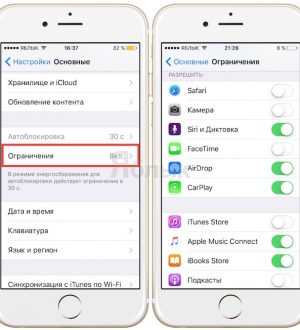
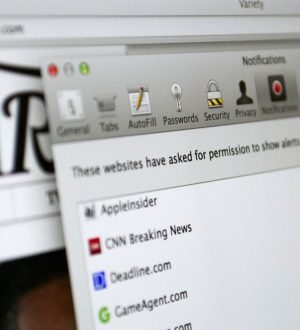

Отправляя сообщение, Вы разрешаете сбор и обработку персональных данных. Политика конфиденциальности.